|
|
| KLIK OP HET LOGO HIERBOVEN VOOR HULP OP OPSTAND |
|
|
Gebruik van Karren en Vakken |
|
De optie ‘Karren en Vakken’ werd sterk uitgebreid. Deze optie laat u toe aan alle profielen een kar en vak nummer toe te kennen in functie van de manier waarop uw werkplaats is ingedeeld en georganiseerd. Het systeem is zo gemaakt dat elke gebruiker dit kan doen in functie van de eigen kartypes en de eigen manier van werken. De kar&vak-informatie verschijnt met het profiel in kwestie op de etiketten zaaglijst en de etiketten optimalisatie, zodat u perfect weet waar het thuishoort en het ook kan teruggevonden worden in uw werkplaats
U moet daarvoor:
-
De verschillende kartypes definiëren die u in uw werkplaats gebruikt. Per kartype de nummering en de indeling definiëren
-
De regels definiëren die bepalen hoe de profielen over de verschillende karren moeten verdeeld worden.
Alle deze gegevens definieert u onder de tab ‘Karren & vakken’, die hiervoor werd toegvoegd aan de Resulaten instellingen.
De manier van werken wordt uitgelegd aan de hand van volgend voorbeeld:
Stel dat wij in de werkplaats 8 karren hebben, bestaande uit 16 kolommen en 4 rijen, de eerste rij is bestemd voor buitenkaders, de tweede rij voor vleugelkaders, doe als volgt:
Selecteer in de Resultaat Instellingen de tab ‘Karren & Vakken’ en klik er de optie ‘Configuratie Karren & vakken’. Het scherm ‘Karren & vakken’ verschijnt.
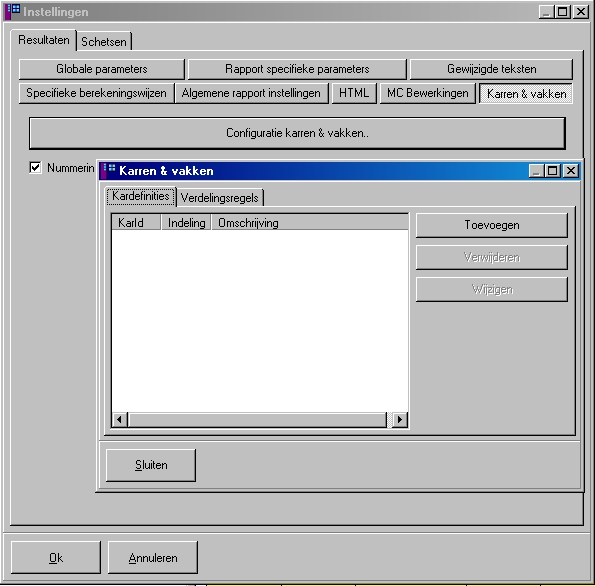
Definieer eerst de karren die u ter beschikking heeft en hun indeling:
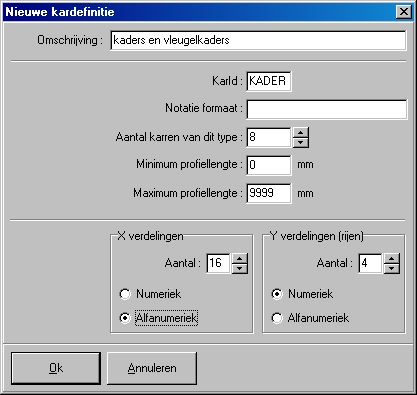
-
Omschrijving: omschrijving van de kar in kwestie, in ons voorbeeld ‘kaders en vleugelkaders’
-
KarId: de code voor de kar in kwestie, deze code verschijnt mee op de etiketten
-
Notatieformaat: bepaalt welke referenties er op de etiketten bij het profiel verschijnen ter aanduiding van zijn plaats op de kar. Blanco is standaard, wat betekent dat deze referentie bestaat uit: de code van de kar (karId), de karnummer (= de hoeveelstae kar van dit type), de kolom en de rij. Deze standaard kan gewijzigd worden indien gewenst
|
Er kunnen 7 kar en vak parameters doorgegeven worden om het formaat samen te stellen. Welke u wil tonen kan u dmv de %#: notatie waarin # de parameter nummer is, dus een nummer van 0 t.e.m. 6 voor de 7 parameters. De 7 mogelijke parameters zijn :
è Parameter 1 %0: Kar ID (=text, kar naam)
è Parameter 2 %1: karNR (=nummer, kar nummer)
è Parameter 3 %2: karX (=text, voorgeformateerde X positie volgens instelling numeriek/alphanumerisch)
è Parameter 4 %3: karY (=text, voorgeformateerde Y positie volgens instelling numeriek/alphanumerisch)
è Parameter 5 %4: karXi (=nummer, X positie)
è Parameter 6 %5: karYi (=nummer, Y positie)
è Parameter 7 %6: karREF (nummer, kader referentie?)
Na elke %#: wordt de eigenlijke formattering van de parameter opgegeven volgens de “standaard’ mogelijkheden van de “format” functie in Delphi . Bijvoorbeeld “%2.2d” betekent een integer getal altijd met 2 cijfers uitschrijven, dus “1” wordt “01”.
Hieronder de beschrijving van de mogelijkheden van formatering :

A format specifier begins with a % character. After the % come the following elements, in this order:
An optional argument zero-offset index specifier (that is, the first item has index 0), [index ":"]
An optional left justification indicator, ["-"]
An optional width specifier, [width]
An optional precision specifier, ["." prec]
The conversion type character, type
The following table summarizes the possible values for type:
|
Value
|
Meaning
|
|
d
|
Decimal. The argument must be an integer value. The value is converted to a string of decimal digits. If the format string contains a precision specifier, it indicates that the resulting string must contain at least the specified number of digits; if the value has less digits, the resulting string is left-padded with zeros.
|
|
u
|
Unsigned decimal. Similar to 'd' but no sign is output.
|
|
e
|
Scientific. The argument must be a floating-point value. The value is converted to a string of the form "-d.ddd...E+ddd". The resulting string starts with a minus sign if the number is negative. One digit always precedes the decimal point. The total number of digits in the resulting string (including the one before the decimal point) is given by the precision specifier in the format string—a default precision of 15 is assumed if no precision specifier is present. The "E" exponent character in the resulting string is always followed by a plus or minus sign and at least three digits.
|
|
f
|
Fixed. The argument must be a floating-point value. The value is converted to a string of the form "-ddd.ddd...". The resulting string starts with a minus sign if the number is negative. The number of digits after the decimal point is given by the precision specifier in the format string—a default of 2 decimal digits is assumed if no precision specifier is present.
|
|
g
|
General. The argument must be a floating-point value. The value is converted to the shortest possible decimal string using fixed or scientific format. The number of significant digits in the resulting string is given by the precision specifier in the format string—a default precision of 15 is assumed if no precision specifier is present. Trailing zeros are removed from the resulting string, and a decimal point appears only if necessary. The resulting string uses fixed point format if the number of digits to the left of the decimal point in the value is less than or equal to the specified precision, and if the value is greater than or equal to 0.00001. Otherwise the resulting string uses scientific format.
|
|
n
|
Number. The argument must be a floating-point value. The value is converted to a string of the form "-d,ddd,ddd.ddd...". The "n" format corresponds to the "f" format, except that the resulting string contains thousand separators.
|
|
m
|
Money. The argument must be a floating-point value. The value is converted to a string that represents a currency amount. The conversion is controlled by the CurrencyString, CurrencyFormat, NegCurrFormat, ThousandSeparator, DecimalSeparator, and CurrencyDecimals global variables or their equivalent in a TFormatSettings data structure. If the format string contains a precision specifier, it overrides the value given by the CurrencyDecimals global variable or its TFormatSettings equivalent.
|
|
p
|
Pointer. The argument must be a pointer value. The value is converted to an 8 character string that represents the pointers value in hexadecimal.
|
|
s
|
String. The argument must be a character, a string, or a PChar value. The string or character is inserted in place of the format specifier. The precision specifier, if present in the format string, specifies the maximum length of the resulting string. If the argument is a string that is longer than this maximum, the string is truncated.
|
|
x
|
Hexadecimal. The argument must be an integer value. The value is converted to a string of hexadecimal digits. If the format string contains a precision specifier, it indicates that the resulting string must contain at least the specified number of digits; if the value has fewer digits, the resulting string is left-padded with zeros.
|
Conversion characters may be specified in uppercase as well as in lowercase—both produce the same results.
|
-
Aantal karren van dit type: het aantal identieke karren die u ter beschikking heeft
-
Minimum profiellengte: standaard 0, wat betekent dat de minimum lengte van een profiel geen belang heeft. Indien dit wel zo zou zijn, definieer dan hier de gewenste minimum lengte.
-
Maximum profiellengte: standaard 9999, wat betekent dat de maximum lengte van een profiel geen belang heeft. Indien dit wel zo zou zijn, definieer dan hier de gewenste maximum lengte
-
X-verdelingen: het aantal kolommen van de kar, in ons voorbeeld 16. Via ‘Numeriek’ en ‘Alfanumeriek’ bepaalt u of de kolommen op de etiketten worden weergegeven door een cijfer (=numeriek) of door een letter (alfanumeriek). In ons voorbeeld worden de kolom weergegeven door een letter.
-
Y-verdelingen (rijen): het aantal rijen van de kar, in ons voorbeeld 4. Via ‘Numeriek’ en ‘Alfanumeriek’ bepaalt u of de rijen op de etiketten worden weergegeven door een cijfer (=numeriek) of door een letter (alfanumeriek). In ons voorbeeld worden de rijen weergegeven door een cijfer.
-
X en Y verdeling samen geven aan in welk vak het profiel zich op de kar bevindt, bv. A2, B1, etc.
Klik OK om te bevestigen. Dit kartype en zijn indeling zijn gedefinieerd.
|
Opmerking
U kan ook bestaande kardefinities wijzigen of verwijderen.Klik onder de tab ‘Kardefinites’ de te wijzigen / te verwijderen kar aan en klik de knoppen ‘Wijzigen’ of ‘Verwijderen’ om de aangeklikte kardefintie te wijzigen / te verwijderen.
|
Definieer de regels die bepalen welke profielen er op de kar moeten geplaatst worden en hoe ze over de gedefinieerde kar moeten verdeeld worden:
In ons voorbeeld moeten we voor de kar in kwestie 2 verdelingsregels definiëren: 1 voor de buitenkaders op rij 1, 1 voor de vleugelkaders op rij 2, doe als volgt:
Selecteer de tab ‘Verdelingsregels’ en klik ‘Toevoegen’, volgend scherm verschijnt:
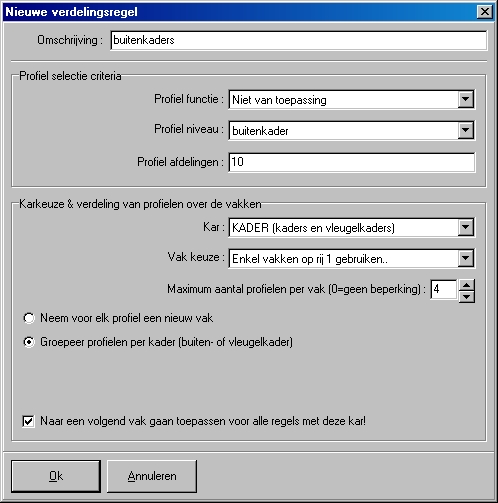
-
Omschrijving: omschrijving voor de 1ste verdelingsregel, vb. Buitenkaders
-
Profiel selectie criteria: om te bepalen welke profielen voor deze regel in aanmerking komen. Definieer één (of meerdere) parameter(s):
-
Profielfunctie: de profielen die in aanmerking komen worden geselecteerd op basis van hun functie in Gegevens.Profiel.Parameters. In ons voorbeeld buitenkaders kiezen we de optie ‘Niet van toepassing’. Als het bijvoorbeeld zou gaan om glaslatten dan kan u de selectie laten doen op basis van de profielfunctie ‘Glaslat’.
-
Profielniveau: de profielen die in aanmerking komen worden (ook) geselecteerd op basis van hun positie op het model: het vaste deel (buitenkader), de vleugel, project (zijnde de ‘losse’ profielen gedefinieerd op projectniveau) of ‘Niet van toepassing. In ons voorbeeld Buitenkaders kiezen we hier de optie ‘Buitenkader’.
-
Profielafdelingen: de profielen die in aanmerking komen worden (ook) geselecteerd op basis van hun afdelingsnummer in Gegevens. Profiel. Parameters. In ons voorbeeld hebben alle buitenkaders het afdelings-nummer 10, we vullen dit afdelingsnummer in als selectiecriterium.
-
Karkeuze & verdeling van profielen over de vakken: om te bepalen voor welke kar deze regel gebruikt wordt en om te bepalen hoe de profielen die in aanmerking komen over de vakken van deze kar verdeeld worden:
-
Kar: open de box en selecteer de kar in kwestie, in ons voorbeeld de kar ‘KADER’
-
Vakkeuze: open de box en bepaal hoe de vakken moeten worden toegewezen. In ons voorbeeld hebben we gesteld dat alle buitenkaders op rij 1 moeten komen, we kiezen dus de optie ‘Enkel vakken op rij 1 gebruiken’.
 de optie ‘Vak na vak oplopend toewijzen’ maakt dat de vakken van deze kar van links naar rechts en van onder naar boven opgevuld worden. de optie ‘Vak na vak oplopend toewijzen’ maakt dat de vakken van deze kar van links naar rechts en van onder naar boven opgevuld worden.
-
Maximum aantal profielen per vak: 0 betekent geen beperking qua aantal profielen per vak. In ons voorbeeld willen we maximum 4 profielen per vak, bij overschrijding van dit ingevulde aantal wordt het volgende vak van de eerste rij genomen.
-
Bepaal of er voor elk profiel een nieuw vak moet genomen worden of de profielen kunnen gegroepeerd worden per kader door één van beide opties aan te vinken.
 de optie ‘Naar een volgend vak gaan toepassen voor alle regels van deze kar’ maakt dat de overgang naar een volgend vak ‘geforceerd’ wordt voor alle regels die voor deze kar gedefinieerd zijn, zodat profielen die bij elkaar horen ook op de kar samen gehouden worden. de optie ‘Naar een volgend vak gaan toepassen voor alle regels van deze kar’ maakt dat de overgang naar een volgend vak ‘geforceerd’ wordt voor alle regels die voor deze kar gedefinieerd zijn, zodat profielen die bij elkaar horen ook op de kar samen gehouden worden.
Indien deze optie aangevinkt is, krijgen we in ons voorbeeld voor modellen met een dubbele vleugel het volgend resultaat:
|
Rij 2: vleugelprofielen
|
Vleugelprofielen vleugeldeel 1 model A
|
Vleugelprofielen vleugeldeel 2 model A
|
Vleugelprofielen vleugeldeel 1 model B
|
|
Rij 1: buitenkaders
|
Buitenkaders model A
|
|
Buitenkaders model B
|
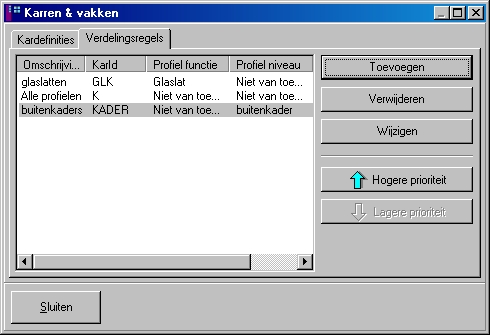
Bij de berekening gebeurt de toewijzing van de profielen aan de verschillende karren en vakken in de volgorde waarin de gedefinieerde verdelingsregels staan onder de tab ‘Verdelingsregels’, en dit volgens een watervalsysteem.
Via de knoppen ‘Hogere prioriteit’ en ‘Lagere prioriteit’ kan u de volgorde van de verdelingsregels wijzigen. Gezien het watervalsysteem moet u er dus voor zorgen dat de meest specifieke verdelingsregels bovenaan staan en de meest algemene onderaan.
Of de kar- en vakinformatie bij de berekening al dan niet wordt meegenomen bepaalt u via de optie ‘Nummering toepassen’ onder de tab ‘Karren&vakken’.
In de resultaten verschijnt de kar- en vakinformatie van elk profiel op etiketten zaaglijst en etiketten optimalisatie:
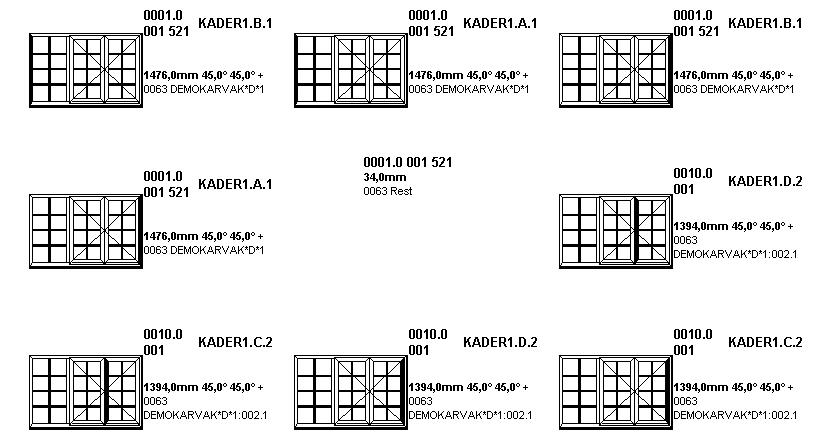
|
Opmerking
Bij het rekenen per project begint de kar- en vaknummering voor alle karren steeds vanaf kar nummer 1, bij berekening in batch kan voor elke verdelingsregel een kar startnummer ingegeven worden.
|
Zie ook: Extra regels karren en vakken
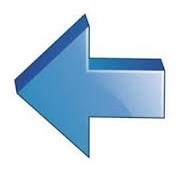
|
History
|
|
|
|